इम्पाला - एक डेटाबेस बनाएँ
इम्पाला में, एक डेटाबेस एक निर्माण होता है जो अपने नामस्थानों के भीतर संबंधित तालिकाओं, विचारों और कार्यों को रखता है। यह HDFS में एक निर्देशिका पेड़ के रूप में दर्शाया गया है; इसमें टेबल विभाजन और डेटा फाइलें शामिल हैं। यह अध्याय बताता है कि इम्पाला में एक डेटाबेस कैसे बनाया जाए।
स्टेटमेंट जारी करें
CREATE DATABASE Statement इम्पाला में एक नया डेटाबेस बनाने के लिए उपयोग किया जाता है।
वाक्य - विन्यास
निम्नलिखित का सिंटैक्स है CREATE DATABASE बयान।
CREATE DATABASE IF NOT EXISTS database_name;यहाँ, IF NOT EXISTSएक वैकल्पिक क्लाज है। यदि हम इस क्लॉज़ का उपयोग करते हैं, तो दिए गए नाम वाला एक डेटाबेस बनाया जाता है, केवल अगर उसी नाम वाला कोई मौजूदा डेटाबेस नहीं है।
उदाहरण
निम्नलिखित का एक उदाहरण है create database statement। इस उदाहरण में, हमने नाम के साथ एक डेटाबेस बनाया हैmy_database.
[quickstart.cloudera:21000] > CREATE DATABASE IF NOT EXISTS my_database;उपरोक्त क्वेरी निष्पादित करने पर cloudera impala-shell, आपको निम्न आउटपुट मिलेगा।
Query: create DATABASE my_database
Fetched 0 row(s) in 0.21sसत्यापन
SHOW DATABASES क्वेरी इम्पाला में डेटाबेस की सूची देती है, इसलिए आप यह सत्यापित कर सकते हैं कि डेटाबेस का उपयोग करके डेटाबेस बनाया गया है या नहीं SHOWDATABASES का कथन। यहां आप नए बनाए गए डेटाबेस का निरीक्षण कर सकते हैंmy_db सूची मैं।
[quickstart.cloudera:21000] > show databases;
Query: show databases
+-----------------------------------------------+
| name |
+-----------------------------------------------+
| _impala_builtins |
| default |
| my_db |
+-----------------------------------------------+
Fetched 3 row(s) in 0.20s
[quickstart.cloudera:21000] >Hdfs Path
एचडीएफएस फाइल सिस्टम में एक डेटाबेस बनाने के लिए, आपको उस स्थान को निर्दिष्ट करने की आवश्यकता है जहां डेटाबेस बनाया जाना है।
CREATE DATABASE IF NOT EXISTS database_name LOCATION hdfs_path;Hue Browser का उपयोग करके डेटाबेस बनाना
इम्पाला क्वेरी संपादक खोलें और टाइप करें CREATE DATABASEइसमें बयान। इसके बाद, निम्न स्क्रीनशॉट में दिखाए गए अनुसार निष्पादित बटन पर क्लिक करें।
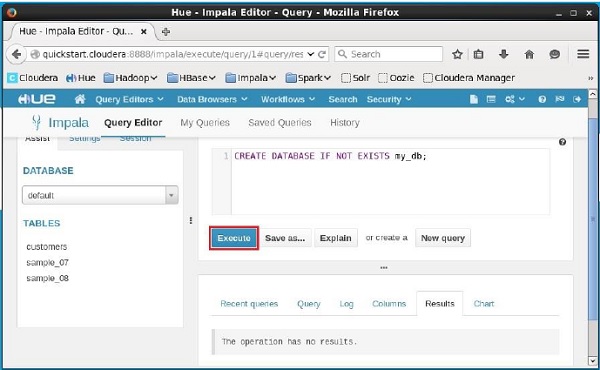
क्वेरी को निष्पादित करने के बाद, धीरे से ड्रॉपडाउन मेनू के शीर्ष पर क्यूरर ले जाएं और आपको एक ताज़ा प्रतीक मिलेगा। यदि आप रिफ्रेश सिंबल पर क्लिक करते हैं, तो डेटाबेस की सूची रिफ्रेश हो जाएगी और उस पर हाल के बदलाव लागू हो जाएंगे।

सत्यापन
दबाएं drop-down box शीर्षक के अंतर्गत DATABASEसंपादक के बाईं ओर। वहां आप सिस्टम में डेटाबेस की एक सूची देख सकते हैं। यहां आप नए बनाए गए डेटाबेस का निरीक्षण कर सकते हैंmy_db जैसा की नीचे दिखाया गया।
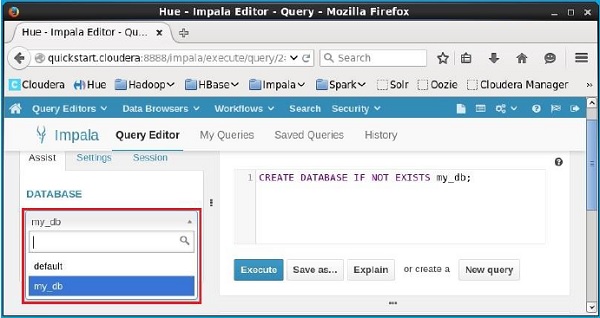
यदि आप ध्यान से देखते हैं, तो आप केवल एक डेटाबेस देख सकते हैं, my_db सूची में डिफ़ॉल्ट डेटाबेस के साथ।